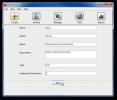Как да стартирате менюто за отстраняване на неизправности в Windows 10
Ако Windows 10 не се стартира няколко пъти последователно, вие в крайна сметка ще бъдете отведени в менюто за отстраняване на неизправности, където има на разположение множество опции / инструменти, за да отстраните проблема. Ако сте на работния си плот, можете да отидете в приложението Настройки и под опциите за възстановяване можете да получите достъп до менюто за отстраняване на неизправности. Ако искате да стартирате менюто за отстраняване на неизправности без неуспешно стартиране и без да преминете през приложението Настройки, можете. Наистина е въпрос на докосване на правилния клавиш в точния момент.
Стартиране на менюто за отстраняване на неизправности
Има няколко начина за стартиране на менюто за отстраняване на неизправности, но ще покрием методи, които можете да използвате, ако нямате достъп до работния плот. От работния плот е лесен достъп до менюто, но от чиста / свежа обувка, не е толкова просто.
Докоснете клавиша F11
Първият и най-лесен метод за стартиране в менюто за отстраняване на неизправности е да включите компютъра си и да докоснете клавиша F11. Уверете се, че го натискате многократно и че започнете да правите това веднага. Ако системата ви се зарежда бързо, може да се наложи да направите няколко опита за зареждане в менюто за отстраняване на неизправности.
В случай, че клавишът F11 не работи, опитайте F8 или Shift + F8. Може да работи или да не работи, но си струва да опитате, ако клавишът F11 не работи.

Инсталационен носител
Инсталационният носител, т.е. USB, който можете да използвате за инсталиране на Windows 10, също може да се използва за отстраняване на проблеми с Windows 10. Номерът е да получите ръце на инсталационния носител, когато не можете да стартирате вашия работен плот. Ще трябва да използвате друга система, но след като имате достъп до такава, създаването на инсталационен носител е лесно. Можете да го изтеглите от уебсайта на Microsoft безплатно. Няма нужда да въвеждате лицензен ключ.

Свържете USB към вашата система и се уверете, че е настроен да се зарежда от USB устройството. Инсталационният носител ще ви даде опции за инсталиране на Windows 10 или за отстраняване на проблеми с текущата инсталация.
Принудително изключване при старт
Ако всичко друго се провали, този метод ще работи. Включете системата си и преди тя да се стартира на работния плот, принудете я да я изключите, като задържите бутона за захранване. Повторете това поне 3-5 пъти и в крайна сметка ще получите менюто за отстраняване на неизправности. Този метод не трябва да има странични ефекти, нито да повреди файловете във вашата система.
Търсене
скорошни публикации
DiskTune: Fat, Fat32 & NTFS Оптимизатор на дискове и дефрагментиране на дискове [DNP]
Твърдият ви диск може да се срине по всяко време, като свалите всич...
MyPomodoro автоматизира техниките на Pomodoro за бързо завършване на задачите
Запазването на фокуса върху планираните задачи е важно, особено ког...
Създайте файлова кофа, за да извършвате операции с файлове и папки
В много случаи трябва да събираме файлове и папки от различни места...

![DiskTune: Fat, Fat32 & NTFS Оптимизатор на дискове и дефрагментиране на дискове [DNP]](/f/89f436df16809590a7e3cdab931a5eec.png?width=680&height=100)